梦幻西游手游雷电模拟器怎么用_梦幻西游手游雷电模拟器最佳设置全解析
- 综合
- 2024-10-20 22:46:52
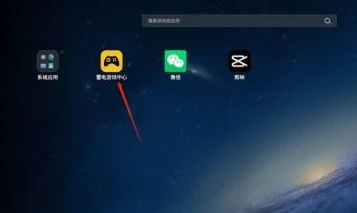
***:本文主要围绕梦幻西游手游雷电模拟器展开。首先可能会涉及雷电模拟器在梦幻西游手游中的使用方法,包括安装、登录等基础操作。再者重点在于对其最佳设置的全方面解析,可能...
***:本文主要围绕梦幻西游手游雷电模拟器展开。首先可能会涉及雷电模拟器在梦幻西游手游中的使用方法,包括安装、登录等基础操作。再者重点在于对其最佳设置的全方面解析,可能涵盖模拟器的画面显示设置如分辨率等,性能相关设置像CPU和内存的分配,操作相关设置如按键映射等内容,旨在帮助玩家在梦幻西游手游中通过雷电模拟器获得更好的游戏体验。
本文目录:
雷电模拟器简介
雷电模拟器是一款功能强大的安卓模拟器,能够让玩家在电脑上畅玩各种安卓游戏,包括《梦幻西游手游》,它具有多开功能、操作方便、性能优化较好等特点。
下载与安装
1、在雷电模拟器的官方网站上下载安装包,确保从官方渠道获取,以避免安全风险和不稳定因素。
2、下载完成后,运行安装程序,按照提示逐步完成安装,安装过程中可以自定义安装路径等设置,但要注意选择有足够空间的磁盘分区。
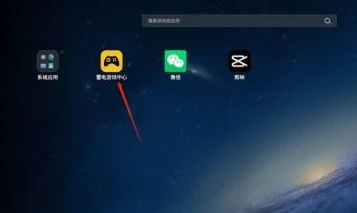
图片来源于网络,如有侵权联系删除。
初始设置
1、分辨率设置
- 打开雷电模拟器后,进入模拟器的设置界面,对于《梦幻西游手游》,推荐将分辨率设置为与游戏适配较好的数值,1280×720或者1920×1080都是不错的选择,如果电脑配置较低,可以选择1280×720,既能保证游戏画面的基本清晰度,又不会给电脑带来太大的性能压力。
- 在分辨率设置中,还可以调整屏幕的DPI,DPI数值过高可能会导致游戏中的图标和文字过小,而数值过低则会使画面显得模糊,一般将DPI设置在240 - 320之间比较合适。
2、性能设置
- 雷电模拟器提供了不同的性能模式,如低、中、高,如果电脑配置较好,例如拥有高性能的CPU和独立显卡,可以选择高性能模式,高性能模式下,模拟器会分配更多的资源给游戏,使游戏运行更加流畅,帧率更高。
- 对于电脑配置一般的用户,可以选择中性能模式,在性能设置中,可以手动调整CPU和内存的分配,一般建议将CPU核心数设置为电脑总核心数的一半左右,内存分配2 - 4GB(根据电脑总内存大小而定),电脑是四核CPU、8GB内存,可以将CPU核心数设置为2,内存分配3GB给模拟器。
3、显示设置
- 在显示设置中,可以调整画面的渲染模式,一般有DirectX和OpenGL两种模式可供选择,如果电脑的显卡支持DirectX,并且在运行《梦幻西游手游》时出现画面闪烁等问题,可以尝试切换到OpenGL模式,OpenGL模式在一些电脑上可能会提供更稳定的画面显示效果。
- 还可以调整模拟器的帧率限制。《梦幻西游手游》是一款回合制游戏,帧率不需要设置得过高,一般将帧率限制在30 - 60帧之间即可,设置过高的帧率可能会消耗过多的电脑资源,而对于游戏体验的提升并不明显。
游戏内设置
1、画面质量
- 进入《梦幻西游手游》后,在游戏的设置选项中,可以调整画面质量,如果模拟器的性能设置为较高水平,可以选择高清或超清的画面质量,这样游戏中的场景、角色等会更加细腻逼真。

图片来源于网络,如有侵权联系删除。
- 但如果模拟器性能一般,建议选择流畅或者标清的画面质量,虽然画面的精细度会有所下降,但可以保证游戏的流畅运行,避免出现卡顿现象。
2、音效设置
- 根据个人喜好调整游戏的音效,如果希望获得更沉浸的游戏体验,可以将背景音乐、音效等都打开并调整到合适的音量,如果在游戏过程中想要减少电脑资源的占用,也可以适当降低音效的音量或者关闭部分音效。
3、操作设置
- 雷电模拟器支持多种操作方式,可以使用鼠标和键盘进行操作,也可以连接手柄进行游戏,在游戏内的操作设置中,可以自定义按键映射,将攻击技能映射到键盘上的某个按键,将角色的移动映射到鼠标的操作等,这样可以根据自己的操作习惯来优化游戏操作,提高游戏的操作效率。
多开设置(如果需要)
1、雷电模拟器的多开功能非常实用,如果想要同时运行多个《梦幻西游手游》账号,可以在模拟器的多开管理器中进行操作。
2、在多开时,要注意电脑的性能承受能力,每个多开的模拟器实例都需要消耗一定的CPU、内存和显卡资源,如果电脑配置不是特别高,多开的数量不宜过多,电脑配置较好的情况下,可以同时多开2 - 3个模拟器实例,并且在多开时,要根据电脑性能适当调整每个模拟器的性能设置,如降低分辨率、减少内存分配等。
网络设置
1、确保电脑连接的网络稳定,如果使用的是无线网络,可以尽量靠近路由器,减少信号干扰,如果是有线网络,检查网线是否连接正常。
2、在雷电模拟器中,可以设置网络模式,一般默认的网络模式即可满足《梦幻西游手游》的需求,但如果在游戏过程中出现网络延迟较高的情况,可以尝试切换网络模式,如从NAT模式切换到桥接模式(需要根据实际网络环境和权限进行操作)。
常见问题及解决
1、游戏卡顿
- 如果游戏出现卡顿现象,首先检查模拟器的性能设置是否合理,可以适当降低分辨率、减少内存分配或者切换性能模式。

图片来源于网络,如有侵权联系删除。
- 检查电脑是否有其他占用大量资源的程序在后台运行,如杀毒软件的实时扫描、下载软件的下载任务等,关闭这些不必要的程序可以释放电脑资源,提高游戏的运行流畅度。
2、画面显示异常
- 画面显示异常可能是由于显示设置的问题,如前面提到的渲染模式不适合,可以尝试切换渲染模式。
- 也有可能是游戏本身的问题,可以尝试重新安装游戏或者更新游戏到最新版本。
3、无法登录账号
- 无法登录账号可能是网络问题,检查网络连接是否正常,尝试重启路由器或者切换网络。
- 也有可能是账号本身存在异常,如被封禁或者密码错误等,确认账号状态并重新输入正确的密码。
通过以上对雷电模拟器的设置优化,玩家可以在电脑上获得较好的《梦幻西游手游》游戏体验,无论是画面质量、操作手感还是游戏的流畅度都能得到有效的提升。
本文链接:http://www.iosbao.com/post/4853.html